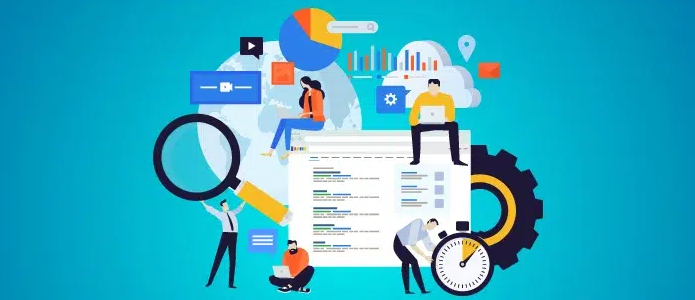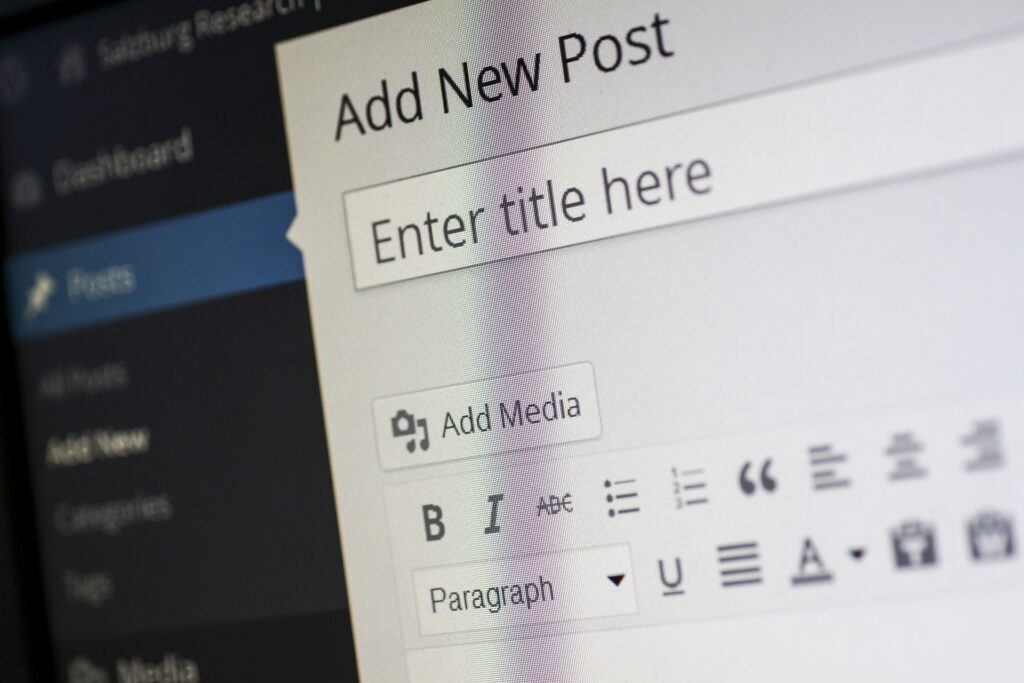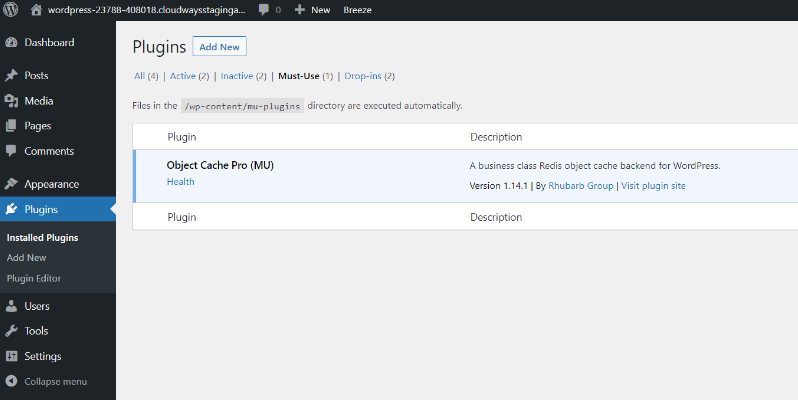Khả năng phát triển trang web của bạn có thể khá khó khăn. Bạn thậm chí có thể tin rằng không thể phát triển một trang web chất lượng chuyên nghiệp mà không có nền tảng về thiết kế web. Trong bài đăng này, tôi đã giải thích từng bước “cách sử dụng WordPress” cho blog của bạn.
Tin tốt là, khi thế giới trực tuyến ngày càng dễ tiếp cận hơn, các hệ thống khác nhau giúp việc sản xuất trang web trở nên đơn giản và dễ hiểu. Wordpress là một ví dụ. Đó là phần mềm mà bạn có thể cài đặt vào tài khoản lưu trữ web của mình để tạo bất kỳ loại trang web nào bạn cần.
Hôm nay, chúng ta sẽ nói về cách sử dụng WordPress, chúng ta đang xem xét toàn bộ quy trình sử dụng hệ thống để phát triển một trang web từ đầu đến cuối.
Tìm hiểu thêm về WordPress (Cách sử dụng WordPress)

Tuy nhiên, trước bất cứ điều gì khác, WordPress là gì? Nói tóm lại, nó là một hệ thống quản lý tài liệu nguồn mở hoặc CMS cho phép bạn xây dựng các trang web thông qua một mẫu và hệ thống plugin.
Nguồn mở chỉ ra rằng không có cá nhân, công ty hoặc tổ chức cụ thể nào sở hữu chương trình phần mềm. Đúng hơn là nhiều cá nhân, nhà thiết kế cũng như những người khác chuyên gia công nghệ đã tạo ra nó. Điều đó làm cho hệ thống cuộc sống hoàn toàn miễn phí để bất kỳ ai cũng có thể truy cập và sử dụng.
CMS là gì?
Để hiểu thêm về chính xác cách thức hoạt động của WordPress, hãy cho phép chúng tôi chỉ định hệ thống quản lý tài liệu là gì. Nó là một hệ thống cho phép bạn tạo và xử lý các loại vật liệu khác nhau.
Mặc dù nó có thể xây dựng một trang web thông qua một ứng dụng mẫu, nhưng bản thân hệ thống này hầu như không được thiết kế để phát triển trang web. Hầu hết các tính năng của nó tập trung vào việc sản xuất và xuất bản các tài liệu trực tuyến.
WordPress.org vs WordPress.com
Bạn có thể đã quan sát thấy rằng có 2 trang web WordPress trong quá trình nghiên cứu của mình: WordPress.org và WordPress.com. Các dịch vụ của họ được cung cấp về cơ bản giống nhau ngoại trừ một yếu tố: trang web của bạn đang nắm giữ.
WordPress.com cung cấp Dịch vụ lưu trữ web như một phần của gói miễn phí hoặc trả phí, trong khi WordPress.org cho phép bạn giao dịch với nhà cung cấp dịch vụ lưu trữ bên thứ ba khi bạn đang sử dụng CMS của họ.
Rất nhiều người thích WordPress.com vì đây là tùy chọn tất cả trong một. Bạn sẽ không cần phải quản lý máy chủ của mình hoặc bận tâm đến việc nắm giữ hoặc tên miền của mình nữa.
Hãy nhớ rằng gói miễn phí bao gồm một miền chung, mặc dù. Nó sẽ trông như thế này: www.yoursitename.wordpress.com. Những người muốn có một URL tùy chỉnh có thể chọn một trong những chế phẩm cao cấp của họ.
Mặt khác, WordPress.org cung cấp nhiều tùy chọn sửa đổi hơn và cả tính linh hoạt. Nó thậm chí còn cho phép bạn sửa đổi mã trang web của mình và cũng kiểm soát mọi khía cạnh.
Nhược điểm? Chạy trang web của bạn có rất nhiều sáng kiến và cũng có trách nhiệm. Ví dụ: quản lý bảo mật trang web của bạn và xử lý các mối quan tâm về máy chủ web khá căng thẳng.
Nó cũng không hoàn toàn miễn phí, vì bạn sẽ phải trả tiền cho việc nắm giữ và cả tên miền của mình. Sau tất cả những gì đã cân nhắc, bạn có thể thấy rằng việc chọn một trong các gói cước của WordPress sẽ tiết kiệm chi phí hơn và cũng thiết thực hơn.
Chính xác cách sử dụng WordPress để phát triển trang web
Sau khi bạn đã chọn loại hệ thống WordPress để sử dụng, chúng tôi hiện có thể đưa nó vào sản xuất trang web.
Những người đã chọn giao dịch với WordPress.com trước tiên cần xác định chiến lược tiết kiệm chi phí nhất phù hợp với yêu cầu và lựa chọn của họ.
Mặt khác, những người thực sự đã chọn WordPress.org nên tìm hiểu cách gắn CMS vào máy của họ web hosting tài khoản.
1. Các chiến lược WordPress khác nhau

WordPress.com cung cấp năm gói khác nhau. Gói trả phí có 2 kỳ hạn thanh toán: định kỳ hàng tháng cũng như hàng năm. Chọn một kỳ hạn hàng năm chắc chắn sẽ cho phép bạn được giảm chi phí.
2. Tự do
Như đã đề cập, một tài khoản hoàn toàn miễn phí sẽ không đi kèm với miền tùy chỉnh. Thật tuyệt vời cho những người chỉ muốn có một không gian để thử nghiệm khi họ khám phá ra các sợi dây của việc xây dựng và quản lý trang web.
Nó cũng có thể hoạt động như một trang web viết blog cá nhân, đặc biệt nếu bạn không có ý định chia sẻ khu vực trực tuyến của mình với người khác. Xin lưu ý rằng kế hoạch này chắc chắn sẽ đi kèm với quảng cáo.
3 Nhân viên
Những người muốn có một phòng trực tuyến cá nhân với tên miền tùy chỉnh của họ và cũng không có quảng cáo có thể chọn chiến lược Cá nhân thay thế. Nó bao gồm một năm giữ miễn phí và hỗ trợ email không hạn chế. Tất cả các gói trả phí sẽ không hiển thị quảng cáo WordPress.
XUẤT KHẨU. Chi phí

Thay vào đó, những nhà tư vấn muốn có một phòng trực tuyến để hiển thị sơ yếu lý lịch hoặc danh mục đầu tư của họ có thể chọn gói chi phí. Giống như gói trước, gói này có một tên miền tùy chỉnh cũng như lưu giữ miễn phí trong một năm.
Tuy nhiên, ngoài ra, bạn chắc chắn cũng có thể kiếm lợi nhuận từ quảng cáo, có quyền truy cập vào các họa tiết cao cấp, tải video lên cũng như thưởng thức Google phân tích sự đồng hóa. Bên cạnh hỗ trợ qua email không giới hạn, việc đăng ký một chiến lược cao cấp chắc chắn sẽ cho phép bạn tận hưởng sự hỗ trợ trò chuyện theo thời gian thực.
4. kinh doanh
Chiến lược này là tuyệt vời cho các doanh nghiệp nhỏ. Bên cạnh những lợi ích đi kèm với gói Premium, Business còn cho phép bạn cài đặt plugin, khả năng truy cập vào các thiết bị SEO nâng cao và quyền truy cập nguồn dữ liệu. Một thuộc tính bổ sung khác là khả năng hỗ trợ và khôi phục trang web của bạn chỉ bằng một cú nhấp chuột.
5. Thương mại điện tử
Cuối cùng, gói Thương mại điện tử có tất cả các ưu điểm của các gói trước đó. Các lợi ích bao gồm việc chấp nhận thanh toán từ hơn 60 quốc gia, kết hợp với các hãng vận chuyển và cũng có thể truy cập các tùy chọn phong cách đặc biệt dành riêng cho các cửa hàng trực tuyến.
6. Chọn tên miền của bạn
Ngay sau khi bạn đã chọn gói yêu thích của mình, đã đến lúc chọn tên miền của bạn. Dưới đây là một số ý tưởng về cách thực hiện:
7. Ngắn gọn cũng như đơn giản
Tên miền của bạn là URL mà mọi người chắc chắn sẽ nhập vào tên miền của họ trình duyệt web nếu họ có ý định truy cập trực tiếp vào trang web của bạn thay vì tìm kiếm nó bằng một công cụ. Vì vậy, nó phải rất dễ đánh vần và không chứa các thành phần gây nhầm lẫn như số hoặc các ký tự đặc biệt.
Ví dụ: giả sử bạn có nhiều khả năng đặt tên cho trang web của mình là 52. com. Đây không phải là một tên trang web tuyệt vời ngay lập tức vì khách truy cập trang web trực tuyến của bạn có thể nhầm lẫn với nó cho fivetwo.com, năm mươi hai. com, hoặc thậm chí là XNUMX-XNUMX. com.
Đại diện cho tên thương hiệu của bạn
Hãy nhớ rằng miền của bạn sẽ đóng vai trò là địa chỉ trụ sở trực tuyến của bạn. Do đó, nó phải tư vấn cho mọi người về thương hiệu của bạn, dù là cá nhân hay công ty. Nó không chỉ giúp tăng sự hiện diện trực tuyến của bạn mà còn hỗ trợ đáng kể cho các nỗ lực quảng cáo kỹ thuật số của bạn.
8. Chọn nhà cung cấp dịch vụ Hosting
Tuy nhiên, những người đã vượt qua chiến lược WordPress đã thực sự chọn tải xuống WordPress thông qua WordPress.org sẽ cần một nhà cung cấp dịch vụ tổ chức thay thế.
3 nhà cung cấp hàng đầu:
Ngay đây là 3 trong số những lựa chọn phổ biến nhất hiện nay.
1. Bluehost
Bluehost là một trong những nhà lãnh đạo trên thị trường. Công ty đã hoạt động từ năm 2007 và cũng là máy chủ lưu trữ hiện tại của hơn ba triệu trang web và vẫn tiếp tục tăng. Nó sử dụng một nền tảng thân thiện với người mới bắt đầu và hơn hết là chức năng gắn kết bằng một cú nhấp chuột của WordPress.
2. Hostinger
Những người mong muốn một giải pháp thay thế hiệu quả về chi phí chắc chắn nên xem xét Hostinger. Nó cũng chứa các trang web được cung cấp bởi WordPress.
3. Cố lên bố
Cuối cùng, rất có thể bạn đã biết đến GoDaddy thông qua các chiến dịch tiếp thị và quảng cáo điện tử khốc liệt của họ. Nó chắc chắn là một trong những công ty cổ phần được ưa thích nhất hiện nay, cung cấp năng lượng cho gần 45 triệu trang web và còn tiếp tục tăng.
Tuy nhiên, điều chúng tôi yêu thích nhất về GoDaddy là các gói dành riêng cho WordPress của họ. Những điều này thực sự đã giúp các chủ sở hữu trang web WordPress tổ chức các trang web của họ thông qua GoDaddy dễ dàng hơn.
Chính xác làm thế nào để gắn kết WordPress?
Bạn sẽ hài lòng khi biết rằng rất nhiều hệ thống lưu trữ có chức năng cài đặt WordPress tích hợp. Ví dụ: GoDaddy chỉ cần bạn truy cập trang Tùy chọn & Cài đặt của họ, cuộn đến phần Ứng dụng phổ biến cũng như nhấp vào biểu tượng WordPress. Mỗi công ty có một quy trình hơi khác nhau, vì vậy hãy đảm bảo bạn đã nghiên cứu để tránh mọi vấn đề.
Chính xác thì làm thế nào để thiết lập một phong cách?
Ngay sau khi cài đặt xong, bây giờ bạn có thể tiến hành chọn phong cách của mình. Bạn có thể phát hiện ra rằng WordPress đã ngay lập tức áp dụng một chủ đề mặc định. Nó sẽ không trông cực kỳ hấp dẫn, mặc dù.
Do đó, dưới đây là các bước để áp dụng một cái khác:
1. Đăng nhập vào tài khoản WordPress của bạn
Điều này chắc chắn sẽ đưa bạn đến ngay bảng điều khiển cá nhân.
2. Có nhiều khả năng Xuất hiện
Bạn chắc chắn sẽ tìm thấy bảng điều hướng chính ở phía bên trái của bảng điều khiển. Nhấp vào Ngoại hình và sau đó là Động cơ. Nhấp vào Bao gồm Mới trên màn hình sau.
3. Chọn động cơ ưa thích của bạn
Các màn hình sau đây sẽ cung cấp cho bạn khả năng trải qua hàng nghìn kiểu miễn phí trong trang thư mục WordPress. Chúng tôi thực sự khuyên bạn nên sử dụng chức năng bộ lọc để tìm các chủ đề ưa thích và cũng dành riêng cho ngành.
4. Áp dụng chủ đề ưa thích của bạn
Bấm vào phong cách ưa thích của bạn. Nó sẽ hiện ra 2 tùy chọn là Install và Preview.
5. Cá nhân hóa kiểu cài đặt của bạn
Sau khi cài đặt, hiện tại bạn có thể quay lại bảng điều khiển của mình. Nhấp vào Tùy chỉnh. Nó cũng nằm trong phần Giao diện ngay bên dưới Chủ đề. Nó sẽ đưa bạn đến mô típ tùy biến.
Đừng ngần ngại khám phá nhiều khía cạnh có thể điều chỉnh trên trang web của bạn. Chúng được cung cấp ở phía bên trái của màn hình. Màn hình lý tưởng chắc chắn sẽ hiển thị một cái nhìn lén lút trong thời gian thực về trang web của bạn.
Tinh chỉnh trang web của bạn cho đến khi bạn hài lòng. Bạn không cần phải cá nhân hóa bất cứ điều gì càng sớm càng tốt. Tuy nhiên, bạn cũng chưa bao gồm nội dung của mình. Điều này dẫn chúng ta đến phần sau đây của tổng quan của chúng tôi.
Làm cách nào để thêm trang cũng như bài viết?
Có hai loại tài liệu chính mà bạn có thể đưa vào trang web của mình. Đây là những bài viết và các trang.
Tin nhắn là một phần của thuộc tính viết blog do WordPress cung cấp. Loại tài liệu này cho phép bạn phát hành một bộ sưu tập các bài viết trên blog mà bạn có thể làm nổi bật trong một phân đoạn của trang web của bạn.
Nó không nhất thiết phải giới hạn trong một blog. Bạn cũng có thể tải lên các bản cập nhật và thông tin.
Mặt khác, các trang web được tạo ra để cố định, luôn được phục vụ trên trang web của bạn và hiếm khi thay đổi. Các trang cuộc gọi, các gói bảo mật cá nhân và cả các trang giới thiệu sản phẩm hoặc dịch vụ là một số ví dụ.
Chia tài liệu của bạn thành nhiều trang là phù hợp. Trong khi đó, bạn không phải thêm khu vực trang blog vào trang web của mình nếu bạn không cần.
Nó thực sự dễ dàng để bao gồm các trang. Chỉ cần truy cập bảng điều khiển của riêng bạn và nhấp vào Trang trên bảng điều khiển bên trái, sau đó nhấp vào Thêm mới.
Nó sẽ đưa bạn đến khu vực cá nhân hóa Trang, nơi bạn có thể chỉnh sửa trang web của mình theo yêu cầu và ý thích. Bao gồm tiêu đề, văn bản, hình ảnh cũng như các loại phương tiện khác để làm cho nó hấp dẫn và cũng có thể trình bày được.
Bao gồm một bài viết có một quá trình tương tự. Chuyển đến trang tổng quan của riêng bạn, nhấp vào Tin nhắn trên bảng điều khiển bên trái và sau đó nhấp vào Thêm mới. Điều này sẽ đưa bạn đến một màn hình đến vị trí tùy chỉnh Tin nhắn trông giống như cá nhân hóa trang Web. Nó chắc chắn sẽ có nhiều lựa chọn thay thế hơn, chẳng hạn như thêm danh mục và thẻ.
Một lần nữa, bạn có thể cung cấp cho nó một tiêu đề, bao gồm văn bản, hình ảnh và cả các loại phương tiện khác để thể hiện rõ hơn những gì bạn muốn chia sẻ với khách truy cập internet của mình.
Plugin là gì?
Bạn đã có thể để nguyên trang web của mình, nhưng còn một WordPress nữa mà chúng tôi muốn bạn khám phá: plugin.
Plugin là một ứng dụng có thể thêm các thuộc tính đặc biệt vào trang web của bạn. Có gần 60,000 plugin khác nhau trong trang thư mục WordPress. Phần lớn trong số chúng là miễn phí, nhưng chúng tôi cũng khuyên bạn nên khám phá các lựa chọn trả phí.
Dưới đây là một số gợi ý về những gì bạn có thể thêm vào trang web của mình:
1. Thư viện ảnh
Thêm một bộ sưu tập các hình ảnh. Đó là một gợi ý tuyệt vời nếu bạn muốn bao gồm nhiều ảnh về các sản phẩm hoặc dịch vụ mới nhất của mình.
2. Hình thức
Có một loại cuộc gọi chắc chắn sẽ cho phép khách truy cập trang web gửi tin nhắn cho bạn là rất quan trọng. Điều đó đặc biệt nếu bạn là một chuyên gia khám phá việc thu hút khách hàng mới thông qua trang web của mình.
3. Sữa chua
Các plugin không nhất thiết phải ở trên trang. Một số trong số họ có thể cung cấp cho bạn nhiều thuộc tính công nghệ hơn như Yoast giúp ích cho SEO.
4. WooCommerce
Đây là một trong những plugin được sử dụng phổ biến nhất. Nó cho phép các cá nhân tạo một cửa hàng trực tuyến trên trang web của họ và kinh doanh các sản phẩm vật chất.
Chính xác làm thế nào để cài đặt một Plugin?
Quy trình bao gồm một plugin giống như thêm một trang hoặc bài đăng. Chỉ cần truy cập trang tổng quan cá nhân của bạn và nhấp vào Plugin trên bảng điều khiển bên trái.
Nhấp vào Bao gồm mới. Nó chắc chắn sẽ đưa bạn đến trang web thư mục plugin.
Tìm kiếm plugin cần thiết của bạn bằng cách nhập tên plugin hoặc chức năng vào thanh tìm kiếm. Chọn plugin phù hợp nhất với nhu cầu của bạn, sau đó nhấp vào Cài đặt ngay.
Nút Cài đặt ngay bây giờ chắc chắn sẽ thay đổi thành nút Kích hoạt sau khi plugin đã được thiết lập thành công. Xin lưu ý rằng plugin sẽ không hoạt động cho đến khi bạn kích hoạt nó.
Xin chúc mừng, bạn vừa cài đặt thành công plugin WordPress ban đầu của mình!
Mỗi ứng dụng chắc chắn sẽ bao gồm bộ cài đặt và chức năng cá nhân hóa riêng. Đừng lo lắng; hầu hết các nhà phát triển của họ chắc chắn sẽ bao gồm các hướng dẫn về cách tận dụng tối đa plugin của họ.
1. Tải plugin của bạn lên
Không phải tất cả các plugin đều có trong thư mục WordPress. Ví dụ: các plugin trả phí thường được các nhà phát triển của chúng cung cấp dưới dạng một mặt hàng điện tử có thể tải xuống. Do đó, bạn sẽ có khả năng mua chúng từ trang web của họ.
Do đó, có thêm các bước để áp dụng các plugin này cho trang web của bạn. Dưới đây là tổng quan nhanh:
Rất có thể đến Trang web của Nhà phát triển và Nhận Vật phẩm Không thể tìm thấy một plugin hoàn toàn miễn phí có thể cung cấp nhu cầu và cả các lựa chọn của bạn? Bạn có thể tìm kiếm trực tuyến các tùy chọn có sẵn khác.
2. Tải xuống vật phẩm
Cửa hàng trực tuyến của lập trình viên của bạn phải hỗ trợ bạn trong suốt quá trình tải xuống cho đến khi bạn truy cập trang tải xuống. Mặt hàng điện tử sẽ có sẵn ở dạng zip dữ liệu.
3. Gửi Plugin
Quay lại bảng điều khiển người dùng WordPress của bạn và nhấp vào Plugin trên bảng điều khiển bên trái. Nhấp vào Bao gồm mới. Như đã thảo luận, điều này chắc chắn sẽ đưa bạn đến thư mục plugin.
Tuy nhiên, trái ngược với việc kiểm tra các ứng dụng được cung cấp, thay vào đó hãy nhấp vào nút Tải lên Plugin. Nó nằm bên cạnh tiêu đề Bao gồm plugin.
Sau đó, nó sẽ đưa bạn đến kiểu tải lên plugin. Nhấp vào công tắc Chọn tệp và chọn tệp zip bạn đã tải xuống và cài đặt trước đó.
4. Cài đặt nó
Bạn sẽ thấy công tắc Cài đặt Hiện tại được kích hoạt sau khi bạn đã chọn dữ liệu của mình. Nhấn vào nó. Nó sẽ bắt đầu thủ tục thiết lập.
Sau khi hoàn tất, bạn sẽ thấy một thông báo thành công cho bạn biết rằng quá trình cài đặt sắp kết thúc.
5. Kích hoạt nó
Nhấp vào nút Kích hoạt Plugin để kích hoạt ứng dụng của bạn. Một lần nữa, đừng quên cấu hình nó theo yêu cầu của bạn.
Có nhiều chức năng WordPress khác mà bạn có thể kiểm tra trong bảng điều khiển người dùng của mình. Dưới đây là những người khác mà bạn phải khám phá.
1. Phương tiện truyền thông
Điều này sẽ cho phép bạn thêm nhiều loại tài liệu khác vào các trang web của mình, chẳng hạn như các tệp âm thanh và video clip.
2. Bình luận
Khả năng truy cập tất cả thông tin liên lạc bạn nhận được từ trên khách truy cập internet. Tương tác với họ bằng cách trả lời nhận xét của họ là điều hoàn hảo.
3. Khách hàng
Thêm các thành viên trong nhóm của bạn và cũng cấp cho họ quyền truy cập theo quy định vào bảng điều khiển và trang web của bạn.
4. Thiết lập
Sửa đổi tiêu đề trang web của bạn và cả khẩu hiệu thông qua trang này. Bạn cũng có thể thêm địa chỉ email của mình và sửa đổi cài đặt nhận xét trong khu vực này.
Có những thành phần khác mà bạn có thể kiểm tra. Vui lòng khám phá thêm bảng điều khiển của bạn để tận dụng các chức năng được cung cấp. Có rất nhiều tài liệu tham khảo liên quan đến từng người trong số họ trên internet.
Liên kết nhanh:
- Tại sao nên sử dụng WordPress làm nền tảng viết blog của bạn?
- Làm cách nào để sửa lỗi 503 trong WordPress?
- Làm cách nào để kiểm duyệt đăng ký người dùng mới trong WordPress?
- Mã giảm giá ThemeIsle
Phán quyết
WordPress là một nền tảng rất mạnh mẽ để tạo trang web của bạn. Nó sử dụng nhiều lựa chọn mô típ, plugin và nhiều tính năng khác mà bạn có thể sử dụng để nâng cao giao diện trang web, trải nghiệm khách hàng cũng như các giá trị chung.
Tổng quan mà chúng tôi đã giới thiệu cho bạn hầu như không chạm đến chiều sâu của chức năng mà hệ thống giám sát nội dung này cần cung cấp. Tuy nhiên, chúng tôi ước rằng nó đã cung cấp cho bạn một cấu trúc tuyệt vời để bắt đầu.
Xin lưu ý rằng bạn không cần phải là một nhà thiết kế internet hoặc chi nhiều tiền để xây dựng trang web của mình. Bạn chỉ cần kiên trì và cởi mở để học cách sử dụng WordPress hết công suất.